So machen Sie die Maus in Windows 11 und 10 für Linkshänder
Microsoft Windows 10 Windows 11 Held / / June 19, 2022

Zuletzt aktualisiert am

Wenn Sie eine Standardmaus haben, können Sie es einem Linkshänder erleichtern, wenn Sie die Maus in Windows für Linkshänder machen.
Sind Sie Linkshänder und suchen nach einer Möglichkeit, die Maus für Sie besser arbeiten zu lassen?
Standardmäßig konfiguriert Windows die Maus für Rechtshänder. Dies geschieht durch einen Linksklick auf die primäre Schaltfläche. Wenn Sie jedoch ein Linkshänder sind und ein besseres Mauserlebnis benötigen, können Sie die primäre Taste ändern. Sie können es über die Einstellungen-App oder über die Systemsteuerung ändern.
Wenn Sie oder ein anderer Benutzer die primäre linke und rechte Taste ändern müssen, erfahren Sie hier, wie Sie die Maus in Windows für Linkshänder machen.
So tauschen Sie Maustasten unter Windows 10 aus
Zunächst werfen wir einen Blick auf die Konfiguration der Maus für Linkshänder unter Windows 10. Sie können dies über das Einstellungsmenü oder die ältere Systemsteuerung tun.
Verwenden von Einstellungen
So tauschen Sie die Maustasten unter Windows 10 mithilfe der Einstellungen aus:
- Klicke auf Start > Einstellungen.
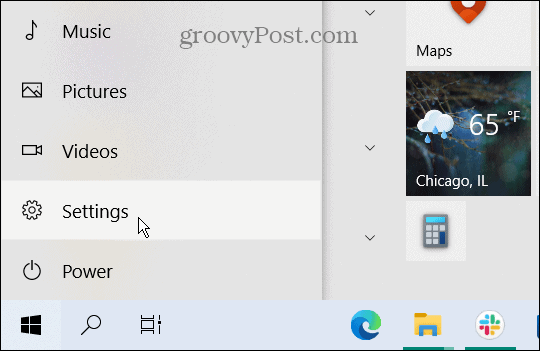
- Wann Einstellungen öffnet, klicken Sie auf Geräte > Maus und ändern Sie die primäre Taste von Links zu Recht.
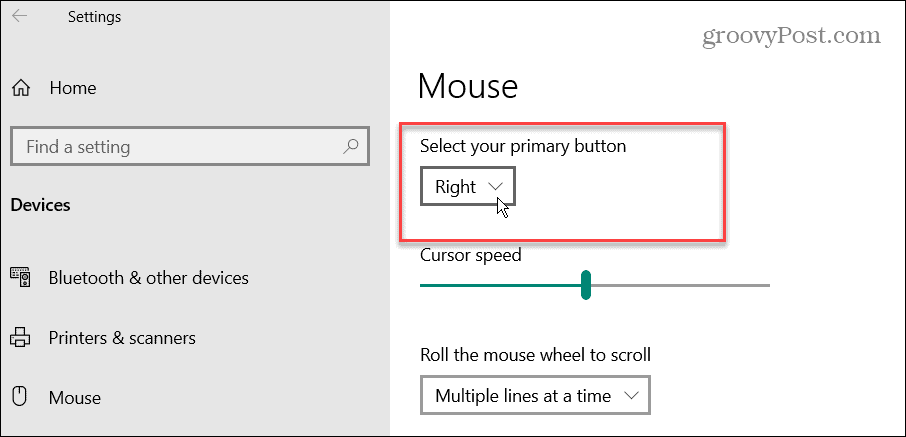
Verwenden der Systemsteuerung
So tauschen Sie die Maustasten unter Windows 10 über die Systemsteuerung aus:
- Um die Systemsteuerung zu verwenden, öffnen Sie das Startmenü und geben Sie ein Schalttafel.
- Wählen Sie das oberste Ergebnis aus.
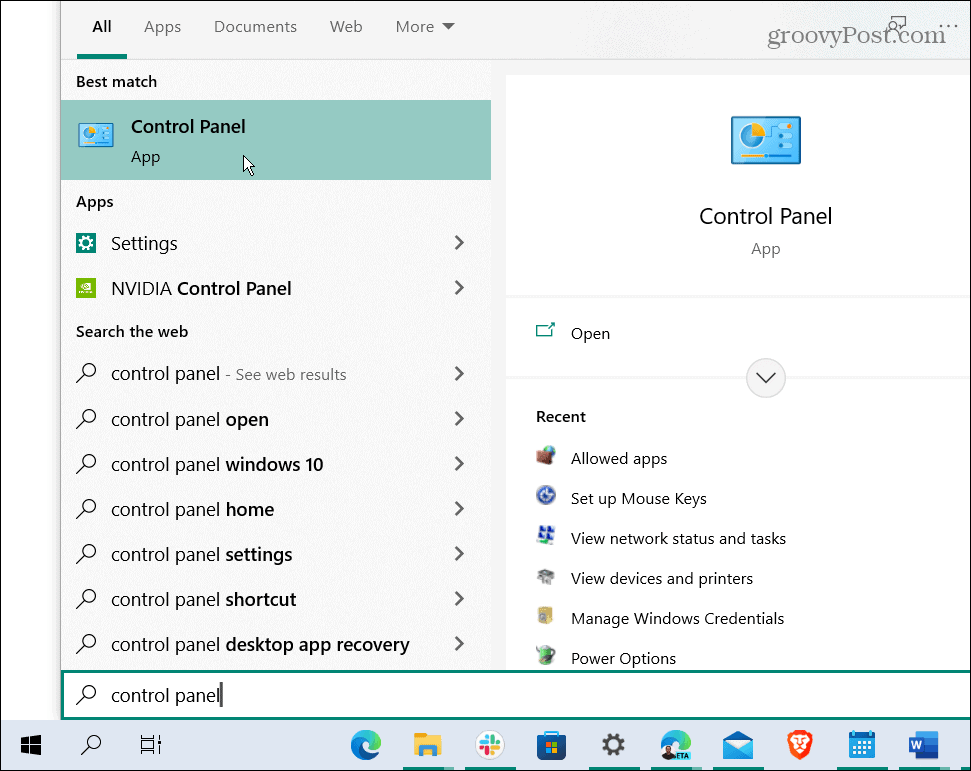
- Wann Schalttafel öffnet, klicken Sie auf die Hardware und Ton Möglichkeit.
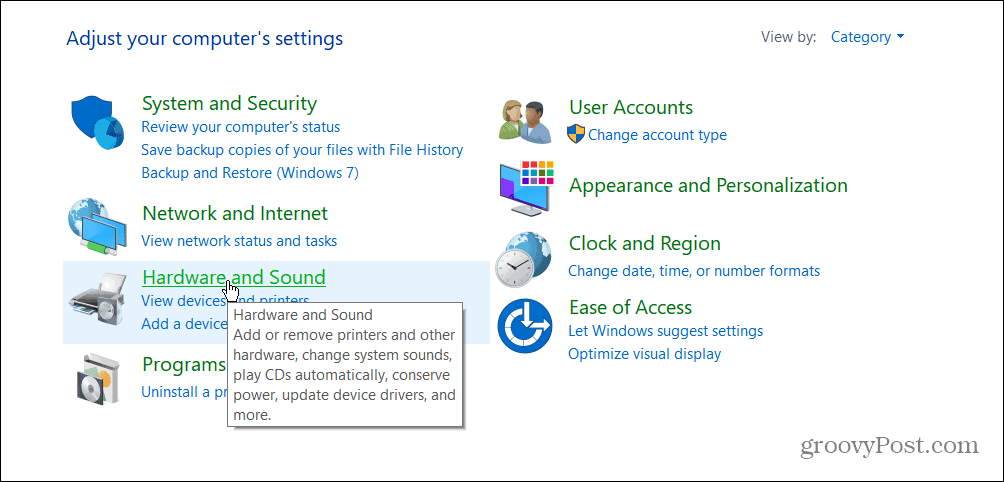
- Unter dem Geräte und Drucker Abschnitt, klicken Sie auf die Maus Verknüpfung.
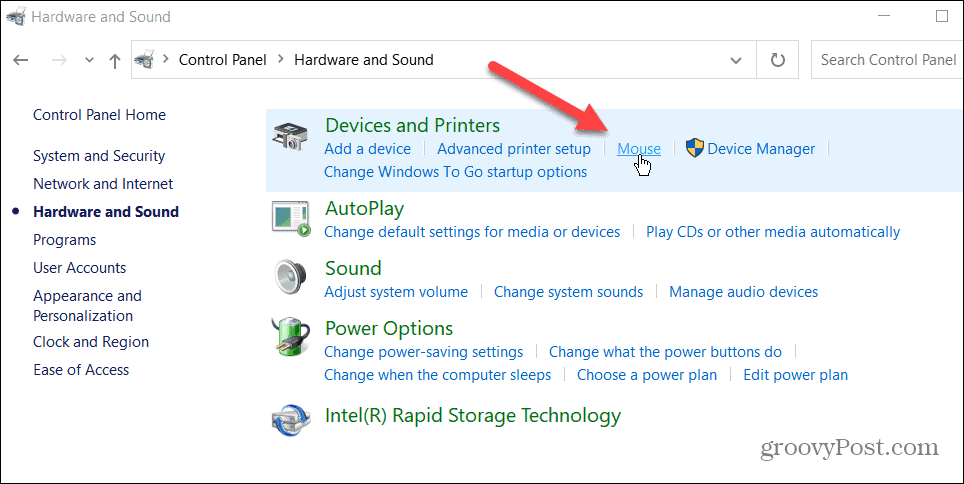
- Wenn der Mauseigenschaften Bildschirm öffnet, überprüfen Sie die Wechseln Sie primäre und sekundäre Tasten Option und klicken Sie auf OK.
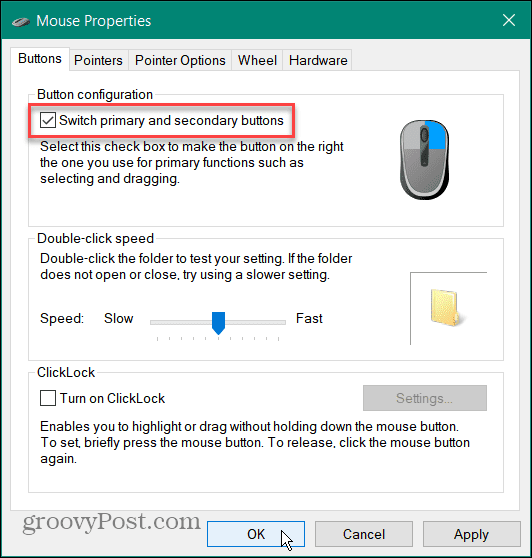
So tauschen Sie Maustasten unter Windows 11 aus
Unter Windows 11 gibt es auch zwei Möglichkeiten, die primäre Taste für Linkshänder zu ändern.
So ändern Sie die primäre Linkshänder-Taste unter Windows 11:
- Öffnen Sie das Startmenü und klicken Sie auf Einstellungen.
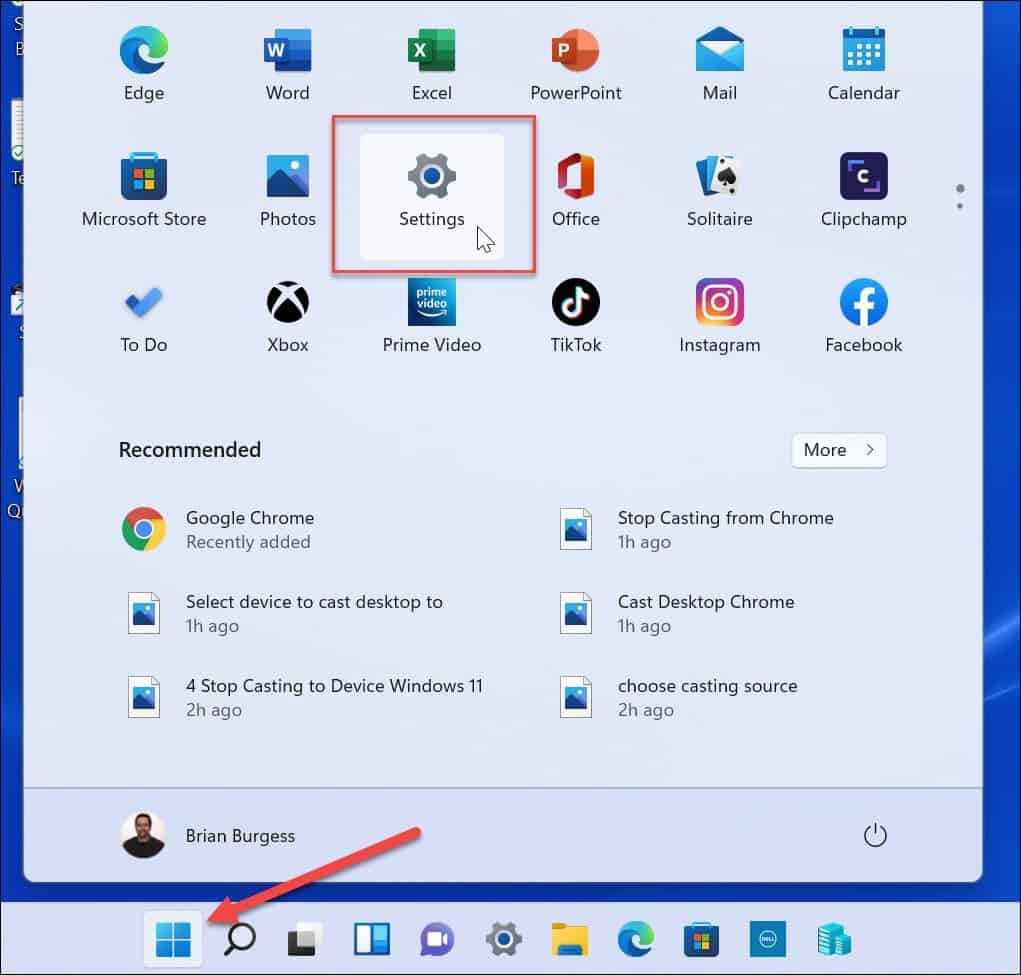
- Im Einstellungen, auswählen Bluetooth & Geräte aus dem linken Bereich und klicken Sie auf Maus auf der rechten Seite.

- Neben dem Primäre Maustaste Option, ändern Sie es von Links zu Recht.
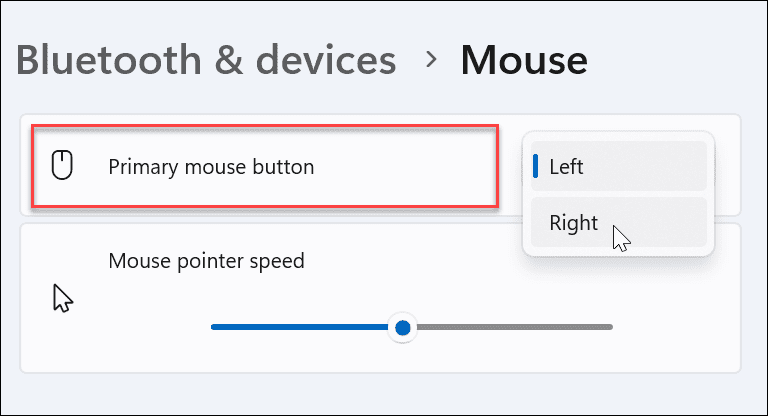
Verwenden der Systemsteuerung
Sie können auch die Systemsteuerung unter Windows 11 verwenden, um die primäre Maustaste unter Windows 11 zu ändern.
- Öffne das Anfang Menü und Typ kpl.
- Wählen Sie das oberste Ergebnis aus.
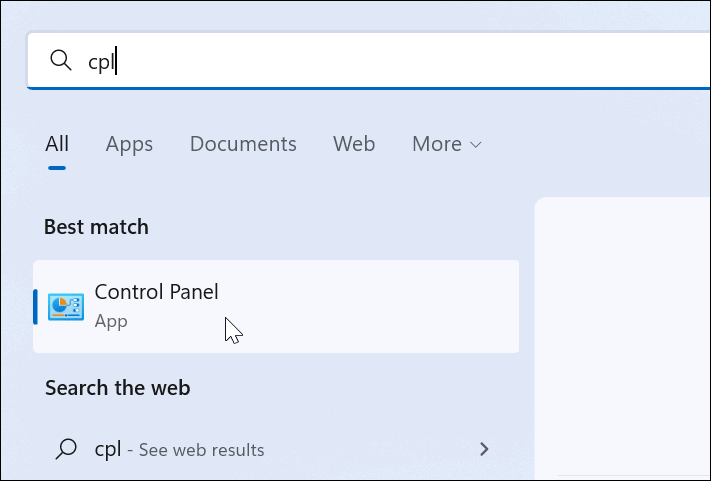
- Im Schalttafel, Rückgeld Gesehen von zu Große Icons in der oberen rechten Ecke.
- Klick auf das Maus Option aus der Artikelliste.
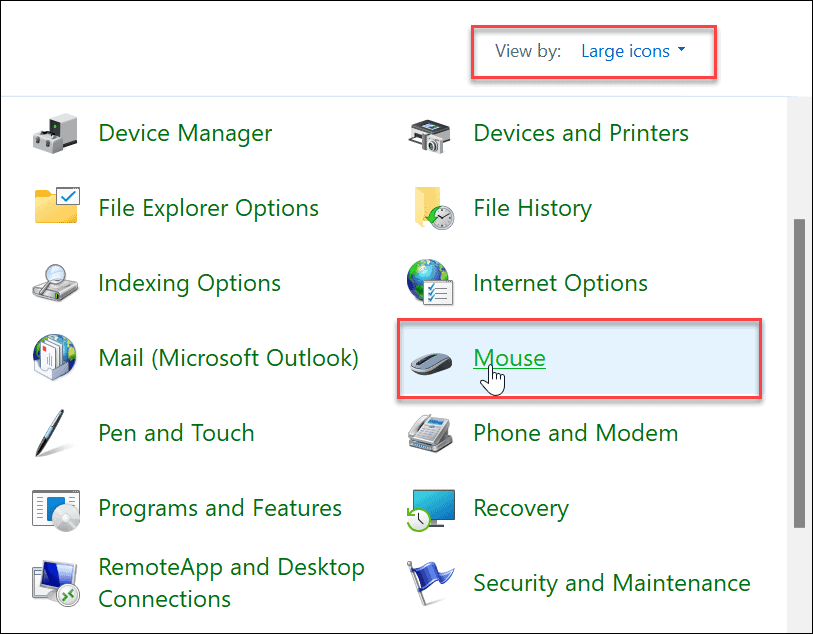
- Wenn der Mauseigenschaften Fenster öffnet, überprüfen Sie die Wechseln Sie primäre und sekundäre Tasten Option und klicken Sie auf OK.
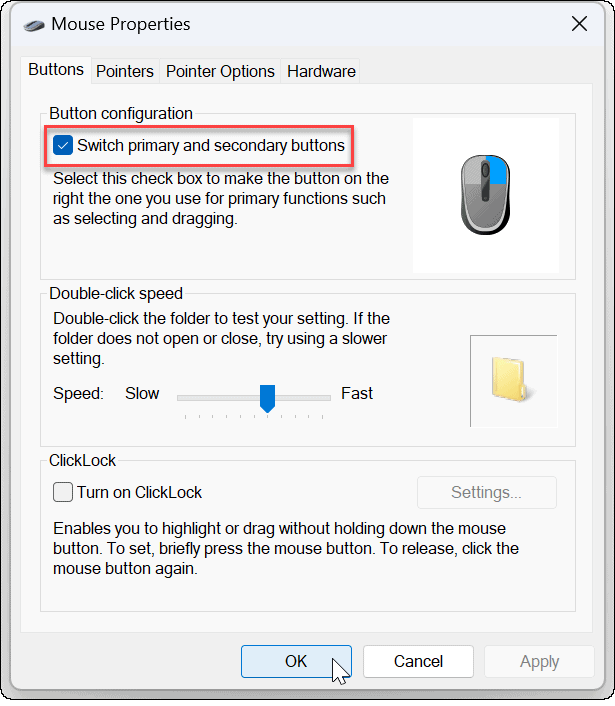
Ändern der primären Maustaste unter Windows
Wenn Sie unter Windows 11 eine Maus für einen Linkshänder einrichten müssen, ändern Sie die primäre Maustaste mit den obigen Schritten. Es ist wichtig zu beachten, dass dies nicht nur für eine angeschlossene Maus funktioniert. Dies sind auch die Schritte, die zu unternehmen sind, wenn die Person ein Touchpad auf einem Laptop verwendet.
Während das Ändern der primären Maustasten die Verwendung einer Standardmaus einfacher macht, sollten Sie sich vielleicht eine ergonomische Maus ansehen, die speziell für Linkshänder entwickelt wurde:



Amazon.com-Preis aktualisiert am 2022-06-19 – Wir erhalten möglicherweise eine Provision für Einkäufe über unsere Links: Mehr Info
Eine andere Sache, die Sie tun können, ist Ändern Sie die Mausempfindlichkeit unter Windows. In den Mauseinstellungen können Sie es auch auf einstellen Aktivieren Sie den geöffneten Bildschirm einer App, indem Sie den Mauszeiger darüber bewegen.
So finden Sie Ihren Windows 11-Produktschlüssel
Wenn Sie Ihren Windows 11-Produktschlüssel übertragen müssen oder ihn nur für eine Neuinstallation des Betriebssystems benötigen,...
So löschen Sie den Google Chrome-Cache, Cookies und den Browserverlauf
Chrome leistet hervorragende Arbeit beim Speichern Ihres Browserverlaufs, Cache und Cookies, um die Leistung Ihres Browsers online zu optimieren. Ihre Anleitung...
Preisanpassung im Geschäft: So erhalten Sie Online-Preise beim Einkaufen im Geschäft
Der Kauf im Geschäft bedeutet nicht, dass Sie höhere Preise zahlen müssen. Dank Preisgarantien erhalten Sie Online-Rabatte beim Einkaufen in...
So verschenken Sie ein Disney Plus-Abonnement mit einer digitalen Geschenkkarte
Wenn du Disney Plus genossen hast und es mit anderen teilen möchtest, erfährst du hier, wie du ein Disney+ Geschenkabonnement für...



